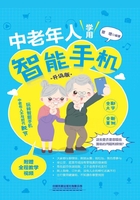
1.2 智能手机的基础操作
 小精灵,我按了一下你说的电源键,可是手机的屏幕还是没有亮啊,这是怎么回事啊?
小精灵,我按了一下你说的电源键,可是手机的屏幕还是没有亮啊,这是怎么回事啊?
 爷爷,您的手机现在是关机状态,如果您想使用手机,要长按电源键,直到手机屏幕亮了为止才能松开手。
爷爷,您的手机现在是关机状态,如果您想使用手机,要长按电源键,直到手机屏幕亮了为止才能松开手。
与功能机相比,智能机的按键方法比较复杂,不像功能机只有“按”这一种。要想流畅地使用智能手机,中老年人要先学会一些基础操作。
1.2.1 搞懂按键才能用好指法
以Android系统的手机为例(在本章1.1节内容中已经介绍了其机体上的几个重要按键),不同的按键,指法不同,达到的目的也不同,具体介绍如表1-2所示。
[跟我学] 手机机体上的按键使用说明
表1-2

1.2.2 点、滑、推、拉、按、双击
中老年人弄清楚手机机体上实体按键的指法后,并没有完全掌握智能手机使用过程中的所有指法。为了更顺畅地使用手机,还需要专门学习这些指法。
[跟我学] 智能手机使用过程中涉及的指法
●点(点击) 在手机上执行点击操作,相当于触摸,类似于电脑上的“单击”操作。中老年人要注意,在执行“点击”操作时,一定要用手指指腹,否则手机不能识别该操作,比如用指甲点击,手机将无法识别点击操作。通常,手机中的应用程序图标、按钮和网页上的超链接等,都需要通过“点击”操作才能进入下一步操作或下一个界面,如图1-9所示。

图1-9
●滑 一般是单手操作,手指在手机屏幕上从左往右、从右往左、从上到下或由下至上滑动,一般用于浏览网页和程序界面,或者滑动解锁、接电话等,如图1-10所示。

图1-10
●推 一般是两根手指操作,至于是否是同一只手的两根手指,就与个人习惯有关。两根手指在手机屏幕上同时分别往手机外围滑动,可以放大界面中显示的内容,如图1-11所示的是将手机相册中的某一照片通过“推”放大后的效果。

图1-11
●拉 该操作也需要同时用到两根手指,手指在手机屏幕上往屏幕内侧滑动,其达到的效果与“推”的效果刚好相反,可缩小界面中显示的内容,如图1-12所示。
●按 该指法一般针对实体按键,有“按下”和“长按”之分。“按下”通常是按了按键以后立即松手,而“长按”是按下按键后保持数秒再松手。图1-13所示为按下【Home】键后立即松手,退出应用程序回到主屏幕。

图1-12

图1-13
●双击 该操作就是快速“点”两次,当屏幕处于锁屏状态时,双击可点亮屏幕;设置了解锁密码的手机,当屏幕处于点亮状态但还未解锁时,双击屏幕可达到锁屏的目的。另外,当双击短信内容、微信消息或QQ消息时,会放大消息内容的显示比例,如图1-14所示。注意,有些手机在查看短信时,并不是执行“双击”操作来放大短信内容,而是通过“推”指法来实现放大目的。

图1-14
1.2.3 看不清屏幕,放大系统字体
中老年人年龄大了,视力不好,而智能手机初始设置的字体对于中老年人来说可能显得较小。为了看清屏幕中的内容,中老年人需要学会将系统字体调大。
[跟我做] 如何调大手机系统的字体
步骤01
按电源键点亮屏幕(已设置锁屏密码的要解锁),进入主屏幕,在主菜单中找到“设置”图标,点击该图标。

步骤02
1 在“设置”界面找到“显示和亮度”选项(有些手机的“显示”是单独的选项,根据具体情况进行选择),点击其右侧的展开按钮。2 在打开的“显示和亮度”界面找到“字体大小”选项,点击其右侧的下拉按钮。

步骤03
1 在弹出的列表中选择合适的字体大小,这里选择“大号”选项,2 返回“显示和亮度”界面即可查看到更改后的字体大小,并且系统字体已经相应增大。

技巧强化|超大字体简易模式
有些品牌的手机会专门在“设置”界面中提供“超大字体简易模式”的选项,为的就是让中老年人也能轻松使用手机,该模式的开启和退出操作很简单:1 在“设置”界面点击“超大字体简易模式”展开按钮,2 在打开的新界面中点击“开启”按钮,系统自动返回手机主屏幕,可以看到超大字体的显示效果,如图1-15所示。若想退出该模式,1 点击屏幕上的“设置”图标,2 在界面中选择“简易模式”选项,3 点击“退出”按钮即可,如图1-16所示。

图1-16
1.2.4 怎么把常用的软件放在显眼的位置
智能手机的内存比功能机的内存大很多,所以能够安装更多的应用软件,这就会导致手机主屏幕上出现很多的应用图标。为了更快地找到平时常用的软件,中老年人要学会将这些软件图标放在显眼的位置,一般是主菜单的第一页。下面就介绍具体的操作步骤。
[跟我做] 学会移动软件图标到主菜单第一页
步骤01
1 进入手机主屏幕,滑动屏幕浏览主菜单,找到需要移动位置的软件图标,长按图标不松手,2 用按住图标的手指在屏幕上滑动,移动图标。如果操作过程中不能一次性移动到位,也可中途松手后再次长按并移动。

步骤02
将其移动到想要放置的位置处松手,即可成功将软件图标移动到想要放置的显眼位置,这里放置在主菜单第一页中。

1.2.5 怎么复制原手机中的电话簿和图片
中老年人刚开始使用智能手机时,电话簿中是没有联系人的。要想快速地将原手机中的电话簿或者图片传递到智能手机中,可借助蓝牙功能。但如果原手机中的联系人电话号码是存储在SIM卡(电话卡)中的,则直接将电话卡取出并安装在智能手机中,系统会自动识别手机联系人。下面就具体讲解通过蓝牙功能传送手机联系人电话号码的操作。
[跟我做] 通过蓝牙功能传送手机号码
步骤01
1 打开智能手机并进入“设置”页面,找到“蓝牙”选项,点击其右侧的展开按钮,2 点击右侧的开关按钮,使其从灰色不可用状态切换到亮色可用状态,即成功开启蓝牙功能。在该界面中,可以查看到手机蓝牙的名称。


步骤02
进入原手机的电话簿中,通过手机上的方向键选择需要传送的电话号码,然后按接听键或挂机键上方的左键或右键达到点击“选项”按钮的目的。在其中找到“通过蓝牙发送”选项并选择。

步骤03
系统会自动开启蓝牙功能并搜索附近的蓝牙设备(有的功能机没有蓝牙功能,则只能将手机中存储的电话号码先移动或复制到电话卡中,然后直接换电话卡),在智能手机中可看到搜索蓝牙设备的结果,1 选择原手机的蓝牙名称选项,2 成功配对后即可在“已配对设备”栏中查看到原手机蓝牙名称(有时,两台手机必须输入相同的密码才能配对成功)。此时就可在原手机上进行手机号码的传送操作,完成手机号码的快速复制。

拓展学习|直接取电话卡传递手机号码
原来的功能机的后盖很容易打开,中老年人可以打开后盖,1 取出电话卡,2 将电话卡插入智能手机的卡槽中,3 关闭卡槽,即可转移原手机中的联系电话,如图1-17所示。注意,有的电话卡需要剪掉多余的部分后才能插入智能手机中。

图1-17
1.2.6 如何新增联系人
中老年人在使用智能手机的过程中常常会遇到需要添加新的联系人的情况,例如遇到某个朋友需要添加电话号码,所以需要了解新增联系人的操作。
[跟我做] 快速添加新的联系人
步骤01
1 打开手机,联系人的图标一般默认显示在屏幕最下方,点击电话图标,2 在打开的“联系人”界面中点击“添加”按钮。

步骤02
1 在打开的添加界面中输入联系人姓名,2 在下方输入手机号码,3 点击“保存”按钮即可完成新增联系人的操作。

拓展学习|拨号新增联系人
在拨号界面同样可以快速添加联系人,首先进入到拨号界面,1 通过拨号的方式输入要保存的手机号码,2 点击“添加到联系人”选项,即可跳转到新建联系人界面,快速新建联系人,如图1-18所示。

图1-18
1.2.7 给亲人手机号设置来电头像
有些中老年人想玩点时髦的操作,比如给亲朋好友的号码设置来电头像,这样可以清楚地知道是谁打来的电话。下面就来看看具体的操作步骤。
[跟我做] 通过电话簿设置来电头像
步骤01
1 打开手机,电话簿的图标一般默认显示在屏幕最下方,点击电话图标(有些手机是“联系人”图标),2 切换到“联系人”界面,3 在其中找到需要设置头像的联系人,这里选择“女儿”选项。

步骤02
在打开的界面中点击“编辑”按钮。

步骤03
1 在新的界面中点击默认头像图标,2 在打开的“更换头像”界面中点击“选照片”按钮,如果还没有照片,可点击“拍摄”按钮进行拍照。


步骤04
1 选好照片后,系统会自动返回“更换头像”界面,确认后点击右上角的“完成”按钮,2 返回“编辑联系人”界面,点击右上角的“保存”按钮,完成设置来电头像的操作。

1.2.8 忘记字怎么写了?用拼音打字
中老年人使用智能手机发送短信时,与功能机的实体键不同,智能手机会在发送短信的界面生成虚拟键盘。下面以26字母键盘为例,具体讲解拼音打字操作。
[跟我做] 给亲人发短信时用拼音打字
步骤01
打开手机,进入“联系人”界面,选择短信接收人。

步骤02
打开联系人详情页面,点击短信按钮。

步骤03
打开编辑短信的界面,屏幕下方会自动弹出一个虚拟键盘,这里是26字母键盘(还可设置九宫格键盘),1 点击字母按钮和标点符号按钮,在输入框中会显示拼音和标点符号,2 在输入框和键盘之间选择需要编辑的文字,这里选择“你们”,3 按照相同的方法编辑完所有的短信内容,点击输入框右侧的“发送”按钮,完成发短信的整个操作过程。

技巧强化|切换虚拟键盘的模式
有些中老年人可能已经忘记汉字的拼音了,那该怎么办呢?没关系,1 可以在虚拟键盘上点击键盘按钮,在下方的列表框中有很多键盘模式,如1.2.7节内容提到的26字母键盘(拼音全键盘),还有拼音九宫格、英文键盘、五笔键盘、笔画键盘和手写键盘等,2 选择合适的键盘类型即可启用该键盘,这里选择“手写键盘”选项,程序会自动切换到手写键盘,3 在其中写字即可,如图1-19所示。
除此之外,中老年人还可直接通过语音输入短信,1 直接点击虚拟键盘上的语音按钮,2 点击“话筒”按钮即可录入语音信息,3 录入完毕后点击波纹就可结束短信输入操作,4 如果识别的内容与想要发送的信息不符,还可长按“话筒”按钮进行修改,也可直接点击“删除”按钮,如图1-20所示。

图1-19

图1-20
1.2.9 移动网络和无线WiFi的启用
在智能手机的使用过程中,不得不提及的就是网络的应用。移动网络遍及大街小巷,无线WiFi也几乎每一个家庭都安装了,网络使得人们出门都不用带钱包了,唱歌都不用去KTV了,看电视不用守着电视机了。
1.启用移动网络
任何手机都可以启用移动网络,但如果不想消耗太多的话费,则必须保证电话卡开通的业务中有数据流量,这样在启用移动网络时消耗的就是数据流量,而不是话费。另外,在使用数据流量上网的过程中,要注意查看剩余流量,否则流量用完后如果继续开启移动网络,会直接花掉话费,很不划算。
[跟我学] 出门在外连接移动网络上网
1 进入“设置”界面,点击“双卡和网络”选项右侧的展开按钮,2 点击“移动数据”按钮使其变为可用状态,即可成功启用移动网络,如图1-21所示。

图1-21
2.启用无线WiFi
启用无线WiFi的方法除了可以像启用移动网络一样,还有另一种更快捷的启用方法,那就要借助智能手机的通知栏。通知栏一般在屏幕最上方,并且需要中老年人向下滑动手机屏幕来打开。具体操作步骤如下。
[跟我做] 连接无线WiFi上网速度更快
步骤01
1 进入手机主屏幕,将手指放在屏幕上的任意位置并向下滑动,在打开的通知栏中会显示很多功能按钮,2 点击“无线网络”按钮即可启用无线WiFi功能,3 点击“无线网络”按钮右下角的下拉按钮。


步骤02
1 在弹出的列表中选择要连接的无线WiFi名称选项,这里选择“QDBOOK-WiFi”选项,2 在打开的界面中输入WiFi的登录密码,3 点击“连接”按钮即可使用WiFi上网了。

中老年人通过这一节内容的学习,可掌握智能手机的基本操作。接下来,在使用智能手机时要注意,不同手机在一些细微的操作上会有不同,且手机界面显示的按钮也可能会有差别,具体应根据界面实际显示效果为准。